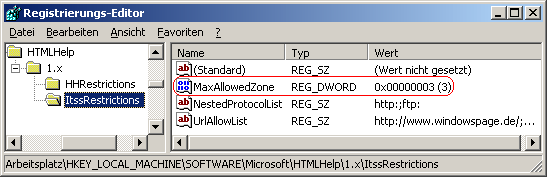|
Betriebssystem: Windows 2000, Windows XP, Windows 2003, Windows Vista, Windows 7, Windows 8, Windows 10
|
|
Die HTML-Hilfe ist das Hilfesystem für Windows und wird vom Betriebssystem sowie vielen Drittherstellern verwendet. Mit der HTML-Hilfe können Offline- und Onlineinhalte miteinander verknüpft werden. Aus Sicherheitsgründen werden nach dem Sicherheitsupdate "MS05-026" (896358) nur noch lokale Inhalte innerhalb der Hilfe angezeigt. Liegt die Hilfedatei (.CHM) z. B. auf einem Netzlaufwerk, so wird diese möglicherweise nicht mehr korrekt dargestellt bzw. es erscheint eine Fehlermeldung.
Durch einen Schlüssel in der Registrierung lassen sich die zugelassenen Zonen für die Anzeige der Inhalte der HTML-Hilfe konfigurieren. Je nach Zone sind dann wieder entsprechende Remoteinhalte sichtbar.
So geht's:
- Starten Sie "%windir%\regedit.exe" bzw. "%windir%\regedt32.exe".
- Klicken Sie sich durch folgende Schlüssel (Ordner) hindurch:
HKEY_LOCAL_MACHINE
Software
Microsoft
HTMLHelp
1.x
ItssRestrictions
Falls die letzten Schlüssel noch nicht existieren, dann müssen Sie diese erstellen. Dazu klicken Sie mit der rechten Maustaste in das rechte Fenster. Im Kontextmenü wählen Sie "Neu" > "Schlüssel".
- Doppelklicken Sie auf den Schlüssel "MaxAllowedZone".
Falls dieser Schlüssel noch nicht existiert, dann müssen Sie ihn erstellen. Dazu klicken Sie mit der rechten Maustaste in das rechte Fenster. Im Kontextmenü wählen Sie "Neu" > "DWORD-Wert" (REG_DWORD). Als Schlüsselnamen geben Sie "MaxAllowedZone" ein.
- Ändern Sie den Wert ggf. von "0" (lokal) auf "1" (Intranet), "2" (vertrauernswürdig), "3" (Internet) oder "4" (alle Seiten).
- Die Änderungen werden ggf. erst nach einem Neustart aktiv.
Zonen-Tabelle:
| Wert |
Lokale Zone |
Lokales Intranet |
Vertrauenswürdige Sites |
Internetzone |
Eingeschränkte Sites |
|
0
|
zugelassen
|
gesperrt
|
gesperrt
|
gesperrt
|
gesperrt
|
|
1
|
zugelassen
|
zugelassen
|
gesperrt
|
gesperrt
|
gesperrt
|
|
2
|
zugelassen
|
zugelassen
|
zugelassen
|
gesperrt
|
gesperrt
|
|
3
|
zugelassen
|
zugelassen
|
zugelassen
|
zugelassen
|
gesperrt
|
|
4
|
zugelassen
|
zugelassen
|
zugelassen
|
zugelassen
|
zugelassen
|
Hinweise:
- MaxAllowedZone:
0 = Es ist nur die "lokale Zone" zugelassen. (Standard)
1 = Die "lokale Zone" und die Zone "Lokales Intranet" sind zugelassen.
2 = Die "lokale Zone", die Zone "Lokales Intranet" und die Zone "Vertrauenswürdige Sites" sind zugelassen
3 = Es sind alle Zonen außer der Zone "Eingeschränkte Sites" zugelassen.
4 = Es sind alle Zonen (inkl. der Zone "Eingeschränkte Sites" ) zugelassen.
- Ändern Sie bitte nichts anderes in der Registrierungsdatei. Dies kann zur Folge haben, dass Windows und/oder Anwendungsprogramme nicht mehr richtig arbeiten.
Weitere Informationen (u. a. Quelle):
|